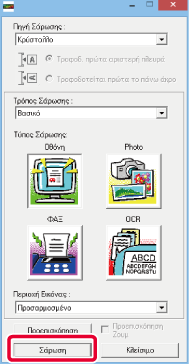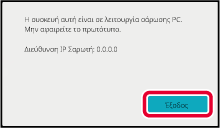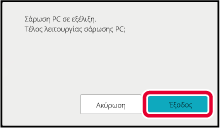ΒΑΣΙΚΗ ΔΙΑΔΙΚΑΣΙΑ ΣΑΡΩΣΗΣ
Μπορείτε να εγκαταστήσετε τον οδηγό σαρωτή στον υπολογιστή
σας και να χρησιμοποιήσετε μια εφαρμογή συμβατή με TWAIN* για
τη σάρωση εικόνων από τον υπολογιστή σας.
Η σάρωση από τον υπολογιστή σας είναι πιο χρήσιμη για τη σάρωση
ενός μόνο πρωτοτύπου, όπως φωτογραφία, ειδικά όταν θέλετε να προσαρμόστε
τις ρυθμίσεις σάρωσης κατά τη διάρκεια της σάρωσης. Αντιθέτως, η
σάρωση στο μηχάνημα είναι πιο χρήσιμη για τη συνεχή σάρωση πολλών
πρωτοτύπων.
* Πρότυπο διεπαφής που χρησιμοποιείται
για σαρωτές και άλλες συσκευές εισόδου εικόνας. Όταν το πρόγραμμα
οδήγησης του σαρωτή είναι εγκατεστημένο στον υπολογιστή σας, μπορείτε
να χρησιμοποιήσετε οποιαδήποτε εφαρμογή συμβατή με TWAIN για να
σαρώσετε μια εικόνα.
- Για τις διαδικασίες εγκατάστασης
του προγράμματος οδήγησης σαρωτή και διαμόρφωσης των ρυθμίσεων,
ανατρέξτε στην ενότητα Οδηγός Εγκατάστασης Λογισμικού.
- Αυτή η λειτουργία δεν μπορεί να χρησιμοποιηθεί
όταν έχει απενεργοποιηθεί από την επιλογή "Απενεργοποίηση Λειτουργίας Σάρωσης" στις
ρυθμίσεις
του συστήματος (διαχειριστής).
- Οι διαδικασίες για την επιλογή του προγράμματος
οδήγησης σαρωτή και την έναρξη της σάρωσης ποικίλλουν ανάλογα με τη
συμβατή με TWAIN εφαρμογή. Για περισσότερες πληροφορίες, ανατρέξτε
στο εγχειρίδιο της εφαρμογής ή στη Βοήθεια.
- Όταν μια μεγάλη εικόνα σαρώνεται σε υψηλή
ανάλυση, ο όγκος των δεδομένων θα είναι πολύ μεγάλος και η σάρωση
θα είναι χρονοβόρα. Βεβαιωθείτε ότι έχετε επιλέξει τις κατάλληλες
ρυθμίσεις σάρωσης για το πρωτότυπο (κείμενο, φωτογραφία, κ.λπ.).
Απαγόρευση
Σάρωσης σε Η/Υ:
Απαγορεύστε την αποστολή κατά τη μη αυτόματη εισαγωγή
του αριθμού φαξ ή της διεύθυνσης. Για να ενεργοποιήσετε τη ρύθμιση
κράτησης για εκτύπωση ληφθέντων δεδομένων:
Στις "Ρυθμίσεις (διαχειριστής)" επιλέξτε [Ρυθμίσεις Συστήματος]
→ [Ρυθμίσεις Αποστολής Εικόνας] → [Κοινές Ρυθμίσεις] → [Ενεργοποίηση/ Απενεργοποίηση
Ρυθμίσεων] → [Settings to Disable Transmission] → [Απενεργοποίηση Σάρωσης Η/Υ].
Απαγορεύστε τη Σάρωση σε Η/Υ.
[Στο μηχάνημα]
Τοποθετήστε το πρωτότυπο.
Τοποθετήστε το πρωτότυπο στο δίσκο του τροφοδότη εγγράφων
με την όψη προς τα πάνω ή στο κρύσταλλο πρωτοτύπων με την όψη προς
τα κάτω.
Πατήστε το εικονίδιο λειτουργίας [Σάρωση PC] για να
μεταβείτε στη λειτουργία Σάρωση σε Η/Υ.
Εάν το εικονίδιο λειτουργίας [Σάρωση PC] δεν εμφανίζεται, πατήστε

για να μετακινήσετε την οθόνη.
Όταν επιλεγεί η λειτουργία σάρωσης σε Η/Υ, στο
μηχάνημα μπορεί να χρησιμοποιηθεί μόνο το πλήκτρο [Έξοδος] που εμφανίζεται
στην οθόνη αφής. Κανένα άλλα πλήκτρο δεν μπορεί να χρησιμοποιηθεί.
[Στον υπολογιστή]
Εκκινήστε τη συμβατή με TWAIN εφαρμογή στον υπολογιστή
σας και επιλέξτε [SHARP MFP TWAIN K] στην επιλογή σαρωτή της εφαρμογής.
Δείτε την εικόνα σε προεπισκόπηση.
- Επιλέξτε τη θέση στην οποία έχει τοποθετηθεί το
πρωτότυπο.
Μενού "Πηγή σάρωσης":
- Εάν το πρωτότυπο
είναι μονής όψης και έχει τοποθετηθεί στο δίσκο του τροφοδότη πρωτότυπων, επιλέξτε
[SPF (Μονής όψης)].
- Εάν το πρωτότυπο είναι
διπλής όψης και έχει τοποθετηθεί στο δίσκο του τροφοδότη πρωτοτύπων, επιλέξτε
[SPF (Διπλής όψης - Βιβλίο)] ή [SPF (Διπλής όψης - Πίνακας)] ανάλογα
αν το πρωτότυπο είναι μορφής βιβλίου ή μορφής πίνακα. Επιπλέον, ανάλογα
με τον προσανατολισμό του πρωτοτύπου, επιλέξτε [Η αριστερή πλευρά
τροφοδοτείται πρώτα] ή [Η άνω πλευρά τροφοδοτείται πρώτα].
- Επιλέξτε ρυθμίσεις σάρωσης.
Μενού "Λειτουργία Σάρωσης":
Αλλαγή οθόνης από "Κανονική" σε "Επαγγελματική" και
αντίστροφα. Στην "Κανονική" οθόνη, επιλέξτε "Οθόνη υπολογιστή",
"Φωτογραφία", "Φαξ" ή "OCR" ανάλογα με τον τύπο του πρωτοτύπου και
το σκοπό σάρωσης.
Μενού "Περιοχή εικόνας":
Επιλέξτε την περιοχή σάρωσης. Εάν έχει επιλεγεί "Αυτόματο",
θα σαρωθεί το μέγεθος του πρωτοτύπου που ανιχνεύεται από το μηχάνημα.
Μπορείτε επίσης να ορίσετε την περιοχή σάρωσης στο παράθυρο προεπισκόπησης
με το ποντίκι σας.
- Κάντε κλικ στο κουμπί [Προεπισκόπηση].
Η εικόνα προεπισκόπησης θα εμφανιστεί στο πρόγραμμα
οδήγησης του σαρωτή.
Εάν το αποτέλεσμα που βλέπετε στην εικόνα προεπισκόπησης
δεν σας ικανοποιεί, επαναλάβετε τα βήματα (2) και (3).
Εάν, πριν κάνετε κλικ στο κουμπί [Προεπισκόπηση], στο πλαίσιο ελέγχου
έχει επιλεγεί η [Προεπισκόπηση με Ζουμ], η επιλεγμένη περιοχή θα
εμφανίζεται μεγεθυμένη στο παράθυρο προεπισκόπησης. Εάν αποεπιλεγεί
το σημάδι ελέγχου , η εικόνα προεπισκόπησης θα επιστρέψει στο κανονικό
μέγεθος. Λάβετε υπόψη ότι αν επιλεγεί SPF στο μενού "Πηγή σάρωσης",
δεν μπορεί να χρησιμοποιηθεί η λειτουργία [Προεπισκόπηση με Ζουμ].
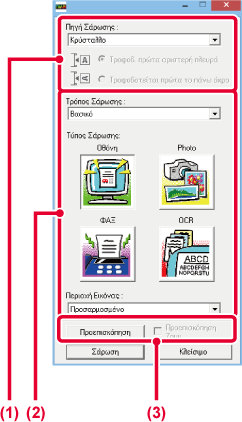
- Για
περισσότερες πληροφορίες σχετικά με τις ρυθμίσεις σάρωσης, κάντε
κλικ στο κουμπί
 στην οθόνη προεπισκόπησης της εικόνας
του βήματος 7 για να ανοίξετε τη Βοήθεια του προγράμματος οδήγησης
του σαρωτή.
στην οθόνη προεπισκόπησης της εικόνας
του βήματος 7 για να ανοίξετε τη Βοήθεια του προγράμματος οδήγησης
του σαρωτή.
- Εάν έχετε κάνει κλικ στο κουμπί [Προεπισκόπηση]
κατά τη σάρωση από το δίσκο του τροφοδότη πρωτοτύπων, θα σαρωθεί
μόνο μία σελίδα του πρωτοτύπου για να δημιουργηθεί η εικόνα προεπισκόπησης.
Εάν επιθυμείτε να συμπεριληφθεί το εν λόγω πρωτότυπο στη σάρωση,
επιστρέψτε το στο δίσκο του τροφοδότη πρωτοτύπων.
Επιλέξτε τις ρυθμίσεις σάρωσης κατά την προβολή της
εικόνας.
Κουμπί [Περιστροφή]:Κάθε φορά που κάνετε κλικ στο κουμπί, η εικόνα προεπισκόπησης
περιστρέφεται κατά 90 μοίρες. Αυτό σας επιτρέπει να αλλάξετε τον
προσανατολισμό της εικόνας χωρίς να αφαιρέσετε και να επανατοποθέτησε
το πρωτότυπο. Το αρχείο εικόνας θα δημιουργηθεί από τον προσανατολισμό
που εμφανίζεται στο παράθυρο προεπισκόπησης.
Κουμπί [Image Size]:Κάντε κλικ σε αυτό το κουμπί για να ορίσετε την περιοχή σάρωσης
εισάγοντας αριθμητικές τιμές. Ως μονάδες μέτρησης των αριθμητικών
τιμών μπορούν να επιλεγούν pixel, χιλιοστά, ή ίντσες. Εάν μια περιοχή
σάρωσης έχει ήδη οριστεί, οι αριθμοί που εισαγάγετε θα αλλάξουν
την περιοχή σε σχέση με την άνω αριστερή γωνία της καθορισμένης περιοχής.
 κουμπί:
κουμπί:Όταν εμφανίζεται μια εικόνα προεπισκόπησης και η περιοχή σάρωσης
δεν έχει οριστεί, μπορείτε να κάνετε κλικ στο κουμπί για να ρυθμίσετε
αυτόματα την περιοχή σάρωσης σε ολόκληρη την εικόνα προεπισκόπησης.
- Για
περισσότερες πληροφορίες σχετικά με τις ρυθμίσεις σάρωσης, κάντε
κλικ στο κουμπί
 για να ανοίξετε τη Βοήθεια του προγράμματος
οδήγησης του σαρωτή.
για να ανοίξετε τη Βοήθεια του προγράμματος
οδήγησης του σαρωτή.
- Εάν τα πρωτότυπα έχουν τοποθετηθεί στο
δίσκο του τροφοδότη πρωτοτύπων, μόνο η πρώτη σελίδα θα εμφανιστεί σε
προεπισκόπηση. Η πρώτη σελίδα θα παραδοθεί στο δίσκο εξόδου πρωτοτύπων.
Φροντίστε να επιστρέψετε τη σελίδα της προεπισκόπησης στο δίσκο
του τροφοδότη προτύπων πριν επαναλάβετε την προβολή σε προεπισκόπηση
ή πριν να σαρώσετε.
Κάντε κλικ στο κουμπί [Σάρωση].
Ξεκινάει η σάρωση. Η εικόνα εμφανίζεται στην εφαρμογή σας.
Ορίστε ένα όνομα αρχείου για το σαρωμένο είδωλο και αποθηκεύσετε
το ανάλογα με την εφαρμογή λογισμικού που χρησιμοποιείτε.
[Στο
μηχάνημα]
Πατήστε το πλήκτρο [Έξοδος].
Πατήστε το πλήκτρο [Έξοδος].
.png)
 για να μετακινήσετε την οθόνη.
για να μετακινήσετε την οθόνη.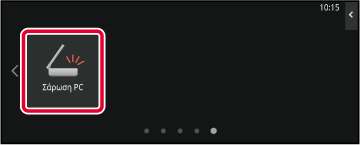
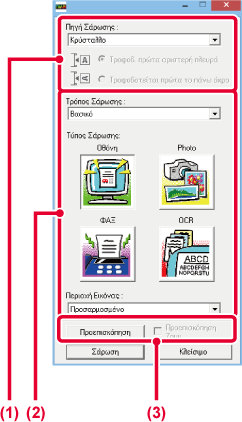
 στην οθόνη προεπισκόπησης της εικόνας
του βήματος 7 για να ανοίξετε τη Βοήθεια του προγράμματος οδήγησης
του σαρωτή.
στην οθόνη προεπισκόπησης της εικόνας
του βήματος 7 για να ανοίξετε τη Βοήθεια του προγράμματος οδήγησης
του σαρωτή. κουμπί:
κουμπί: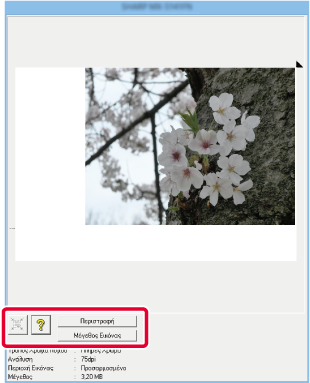
 για να ανοίξετε τη Βοήθεια του προγράμματος
οδήγησης του σαρωτή.
για να ανοίξετε τη Βοήθεια του προγράμματος
οδήγησης του σαρωτή.